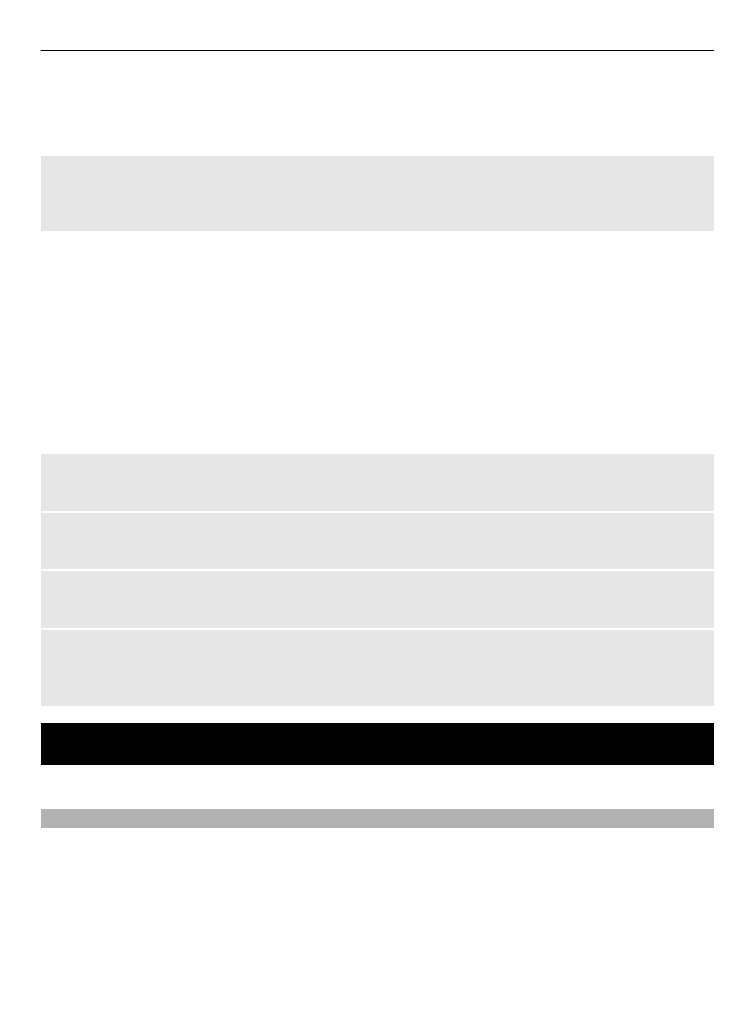
Névjegyek kezelése
Neveket, telefonszámokat és címeket menthetünk névjegyként a készülék memóriájába
és a SIM-kártyára.
Válasszuk a
Menü
>
Névjegyzék
lehetőséget.
A névjegyek tárolására használt memória kiválasztása
A készülékmemóriába a névjegyekhez egyéb adatokat, például más telefonszámokat is
menthetünk. Korlátozott számú névjegyhez képet, hangot vagy videofájlt is
menthetünk.
Szervező 57
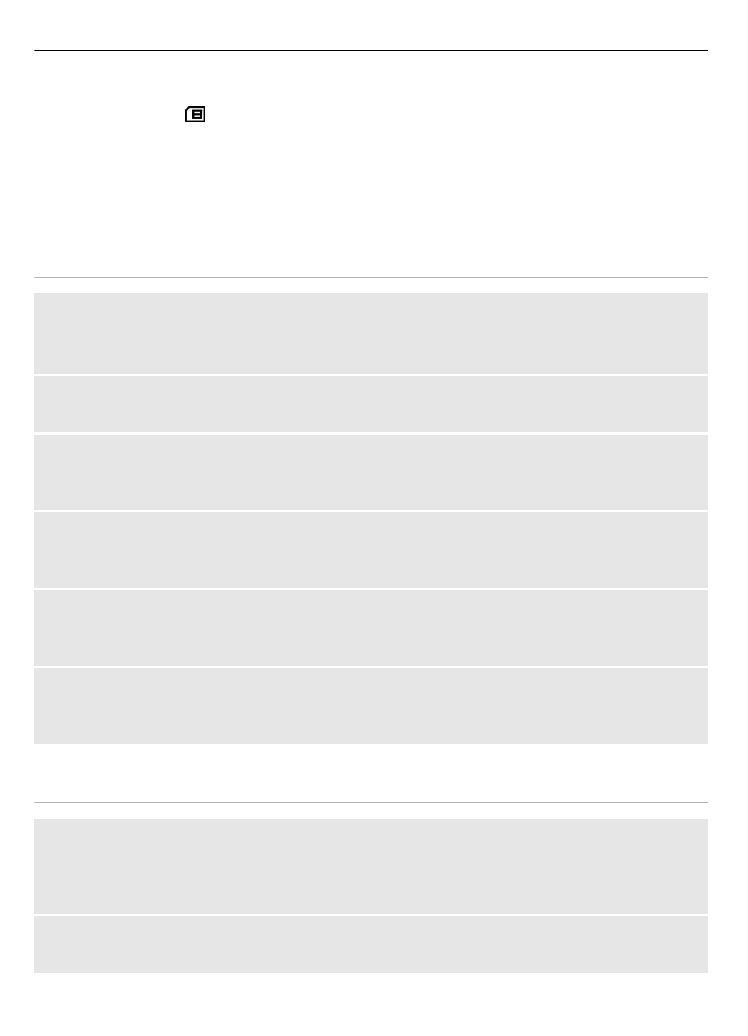
A SIM-kártyán tárolt nevekhez csak egy telefonszámot menthetünk. A SIM-kártyára
mentett neveket a ikon jelzi.
1 Válasszuk az
Egyéb
>
Beállítások
>
Használt memória
lehetőséget, ha a
névjegyek tárolására a SIM-kártyát, a készülékmemóriát vagy mindkettőt ki
szeretnénk jelölni.
2 Válasszuk a
Telefon és SIM
lehetőséget a névjegyek mindkét memóriából való
beolvasásához. A rendszer a névjegyeket a készülék memóriájába menti.
A névjegyek kezelése
Névjegy keresése
Válasszuk a
Nevek
lehetőséget.
Lapozzunk a névjegylistában, vagy írjuk be a névjegy nevének első betűit.
Név és telefonszám mentése
Válasszuk a
Menü
>
Névjegyzék
és az
Új hozzáadása
lehetőséget.
Adatok hozzáadása és szerkesztése
Válasszuk a
Nevek
lehetőséget, egy névjegyet, végül az
Adatok
>
Opciók
>
Adatok
hozzáadása
lehetőséget.
Adat törlése
Válasszuk a
Nevek
lehetőséget, egy névjegyet, végül az
Adatok
lehetőséget. Jelöljük ki
az adatot, és válasszuk az
Opciók
>
Törlés
lehetőséget.
Névjegy törlése
Válasszuk a
Nevek
lehetőséget, egy névjegyet, végül az
Opciók
>
Névjegy törlése
lehetőséget.
Az összes névjegy törlése
Válasszuk az
Egyéb
>
Összes névj. törl.
>
Telefonmemóriából
vagy
SIM-kártyáról
lehetőséget.
Névjegyek másolása vagy áthelyezése a készülék és a SIM-kártya memóriája
között
Egy névjegy másolása
Válasszuk a
Nevek
>
Opciók
>
Egyéb
>
Megjelölési opciók
>
Megjelölés
lehetőséget. Válasszuk ki a másolni vagy áthelyezni kívánt névjegyeket, majd válasszuk
az
Opciók
>
Megjel. másolása
vagy
Megjel. áthelyezése
lehetőséget.
Az összes névjegy másolása
Válasszuk az
Egyéb
>
N.jegyek másol.
vagy
N.jegyek áthely.
lehetőséget.
58 Szervező
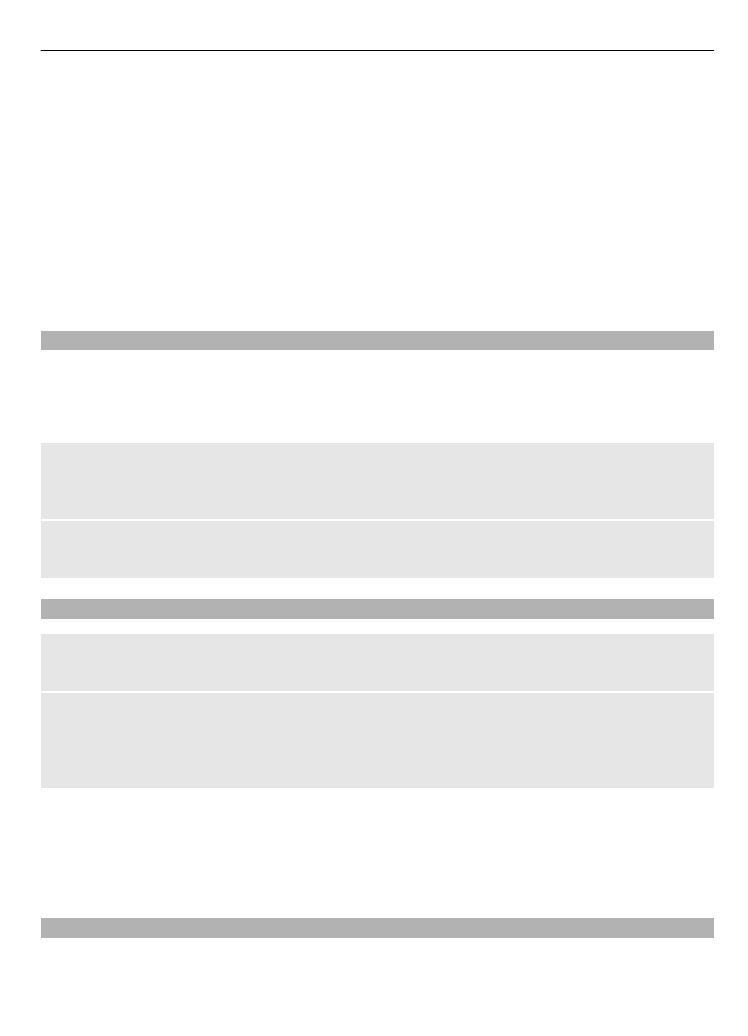
Névjegycsoport létrehozása
A névjegyeket külön csengőhanggal és csoportképpel rendelkező hívócsoportokba is
rendezhetjük.
1 Válasszuk a
Egyéb
>
Csoportok
lehetőséget.
2 Válasszuk a
Hozzáad
vagy
Opciók
>
Új csop. hozzáadása
lehetőséget új csoport
létrehozásához.
3 Adjuk meg a csoport nevét, válasszunk képet és csengőhangot, ha kívánjuk, majd
válasszuk a
Ment
lehetőséget.
4 Válasszuk ki a csoportot, majd a
Megnéz
>
Hozzáad
lehetőséget a névjegyek
csoporthoz történő hozzáadásához.